Maison >Tutoriel logiciel >Logiciel de bureau >Comment supprimer la date qui apparaît automatiquement lors de l'impression à partir de documents PPT
Comment supprimer la date qui apparaît automatiquement lors de l'impression à partir de documents PPT
- 王林avant
- 2024-03-26 20:16:081345parcourir
l'éditeur php Strawberry vous présentera comment supprimer la date qui apparaît automatiquement lors de l'impression des documents PPT. Dans PPT, l'affichage automatique des dates peut interférer avec l'effet de présentation, il doit donc être supprimé. La méthode de fonctionnement est simple, il suffit d'entrer dans l'onglet « Affichage » de PPT, de rechercher la vue « Maître des diapositives », puis de supprimer la zone de texte de date dans le maître. De cette façon, vous pouvez facilement supprimer la date qui apparaît automatiquement lors de l'impression PPT, rendant votre PPT plus propre, ordonné, professionnel et ordonné.
1. Laissez-moi d'abord parler de la méthode que j'ai utilisée au début, peut-être que tout le monde l'utilise aussi. Tout d’abord, ouvrez [Affichage]——]Modèle de remarques[.
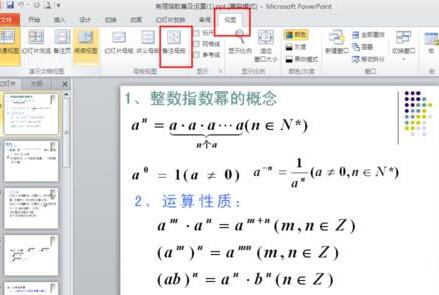
2. Un endroit où vous pouvez réellement voir la date après l'avoir ouvert.
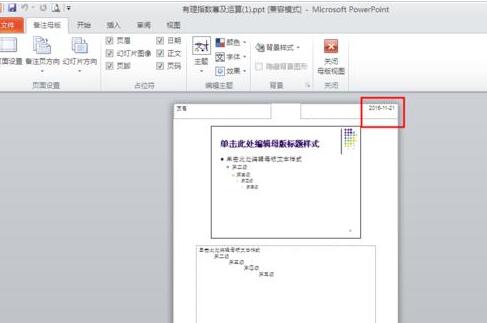
3. Sélectionnez-le d'abord et supprimez-le.
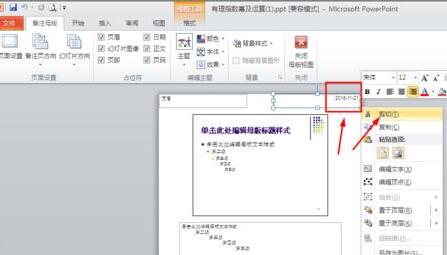
4. Après la suppression, cliquez sur [Fermer la vue principale].
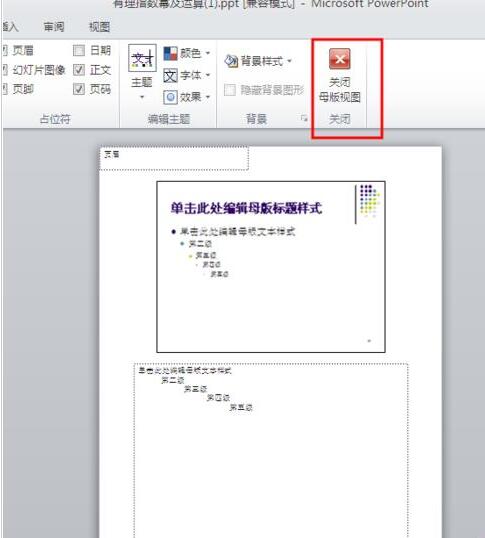
5. Ouvrez à nouveau l'aperçu avant impression et constatez que la date est toujours là.
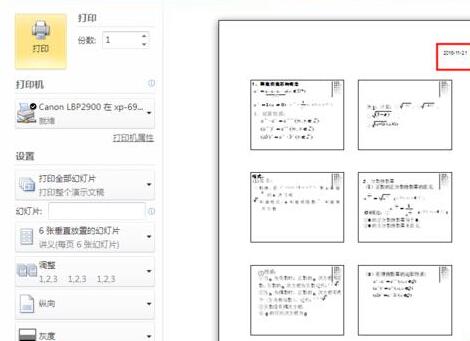
6. En fait, cette date n'a pas été supprimée ici. Cela devrait être dans le [Document principal]. Regardez l'image ci-dessous.
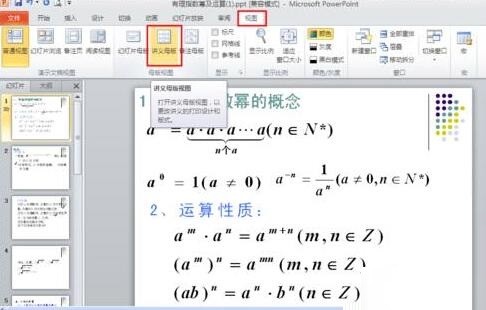
7. Supprimez la date après l'avoir trouvée.
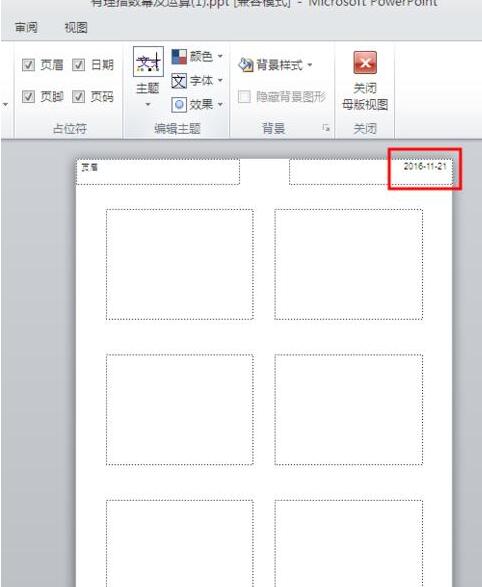
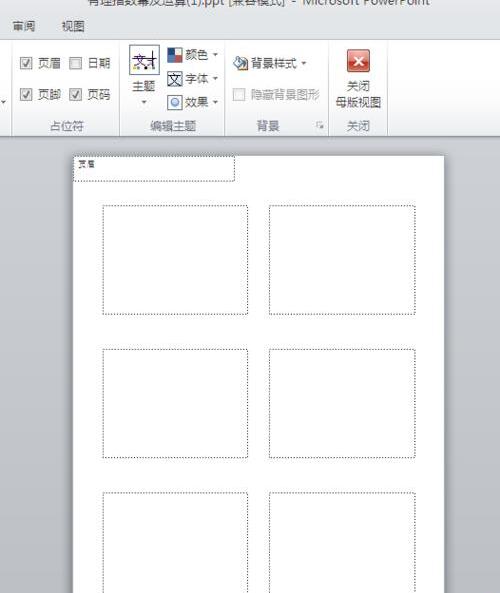
8. Maintenant, lorsque vous ouvrez l'aperçu et jetez un œil, il n'y a pas de telle date.
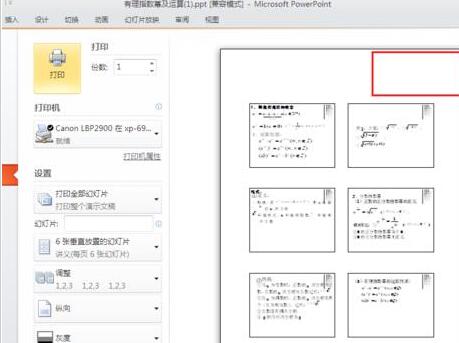
Remarque :
En fait, cette méthode est également très facile à retenir, car les documents imprimés sont des documents, vous devez donc rechercher le [Handout Master].
Ce qui précède est le contenu détaillé de. pour plus d'informations, suivez d'autres articles connexes sur le site Web de PHP en chinois!

